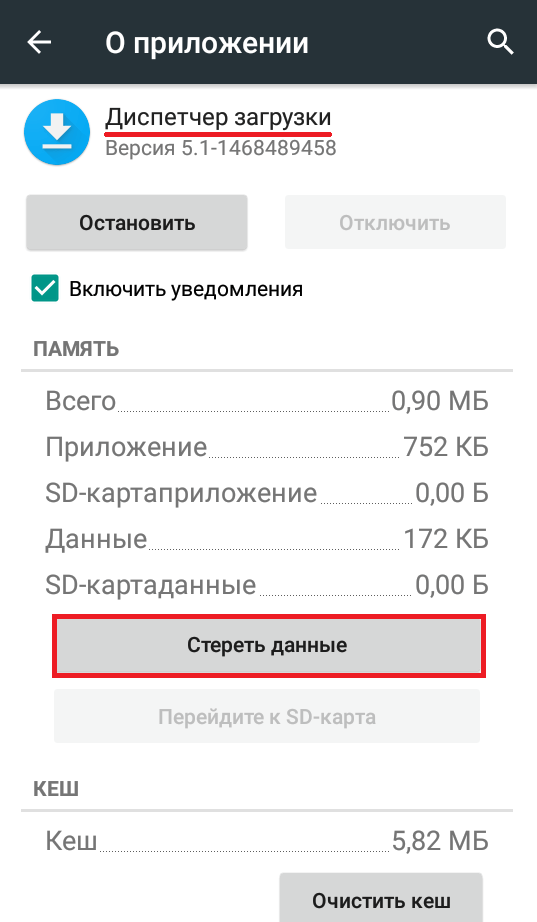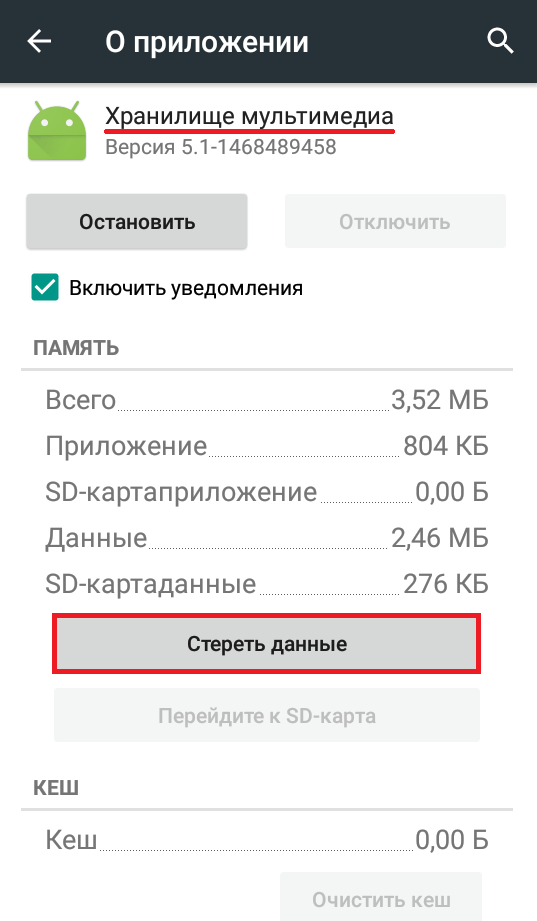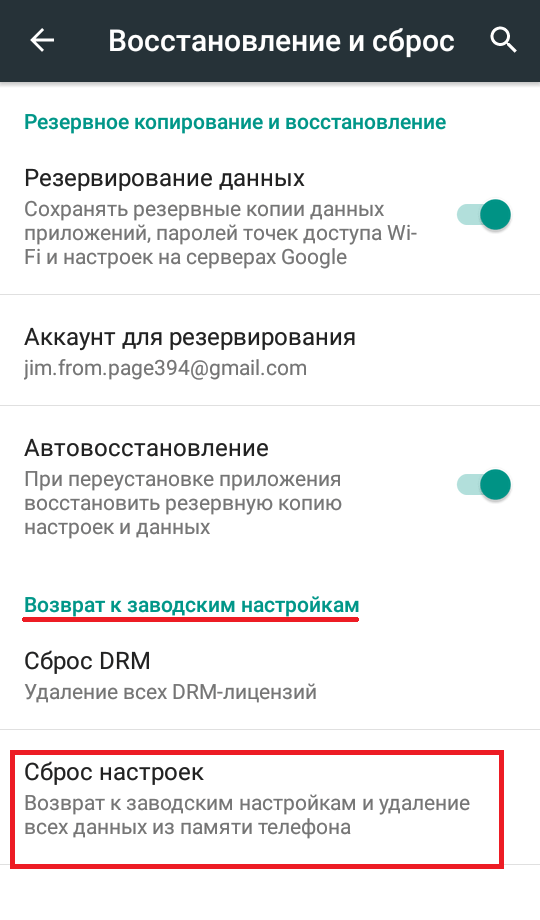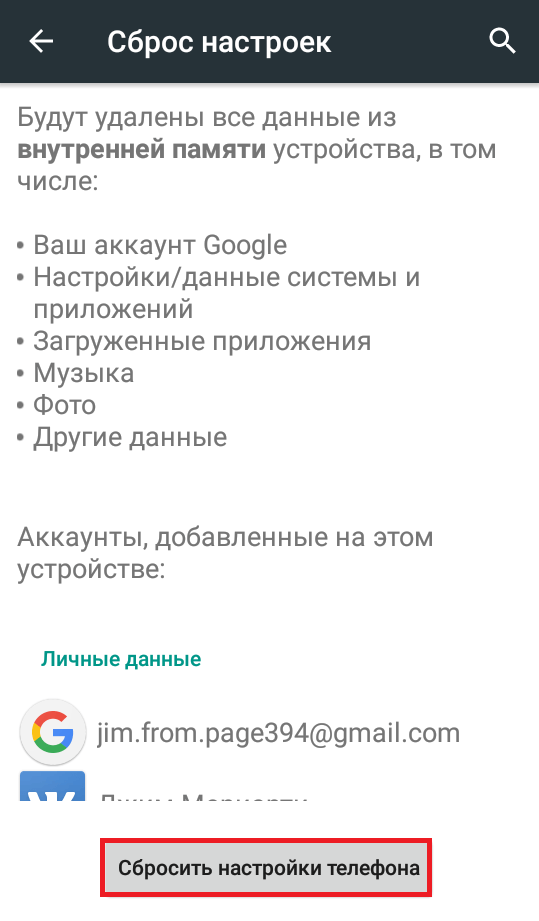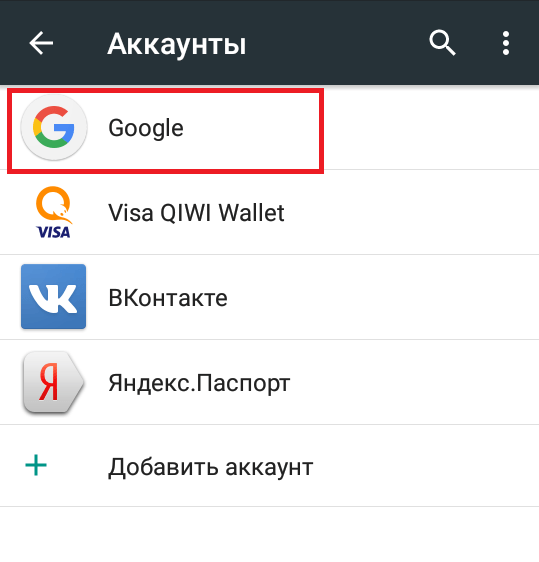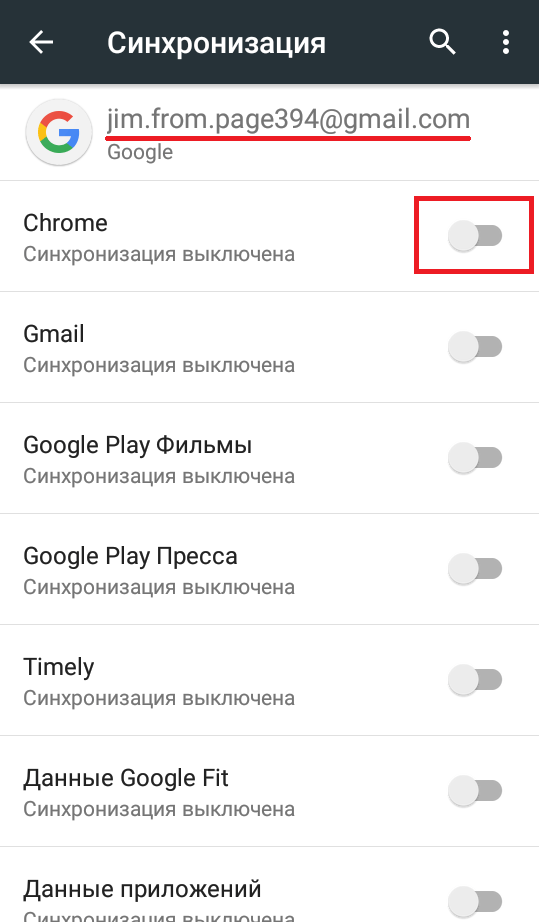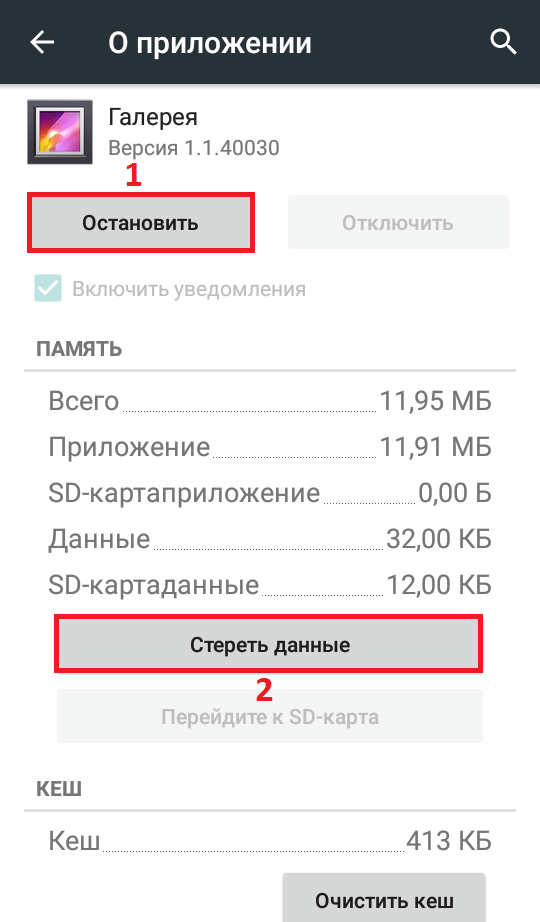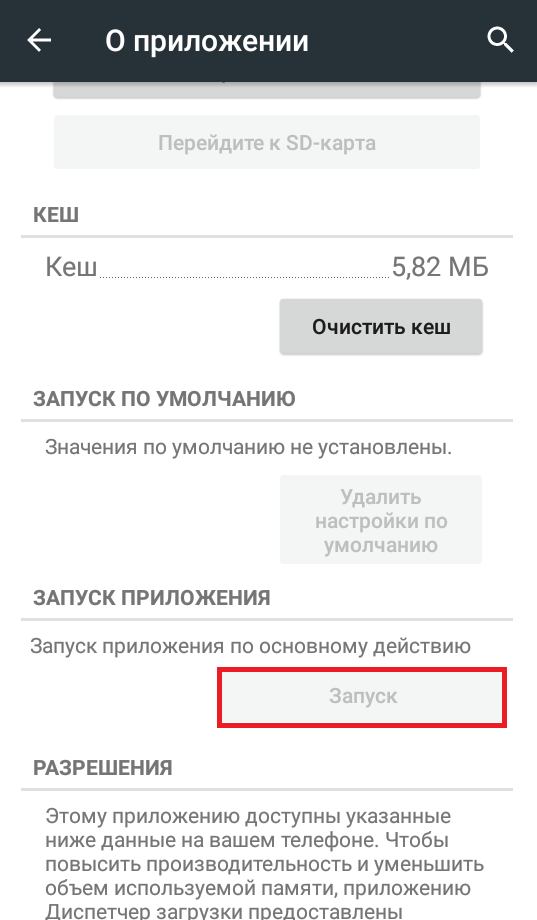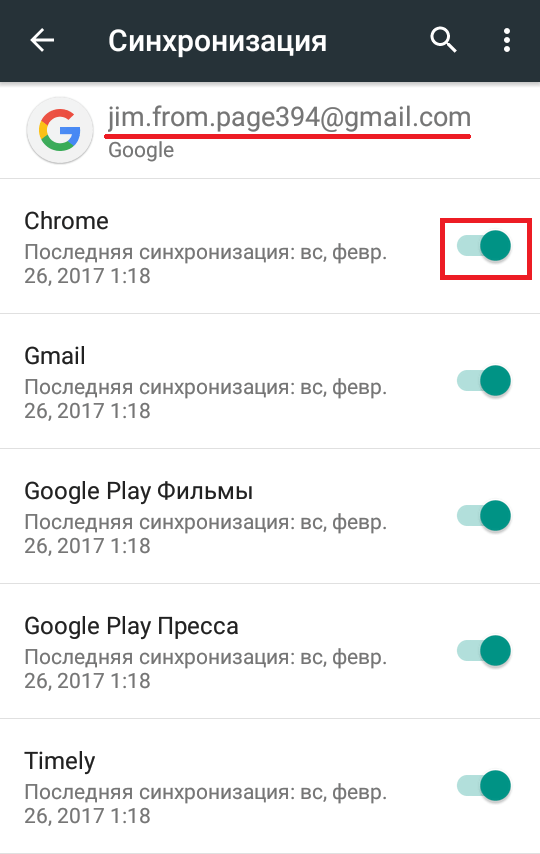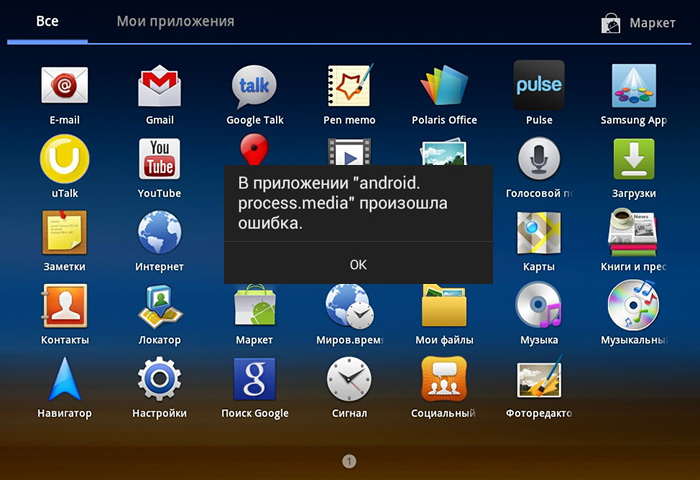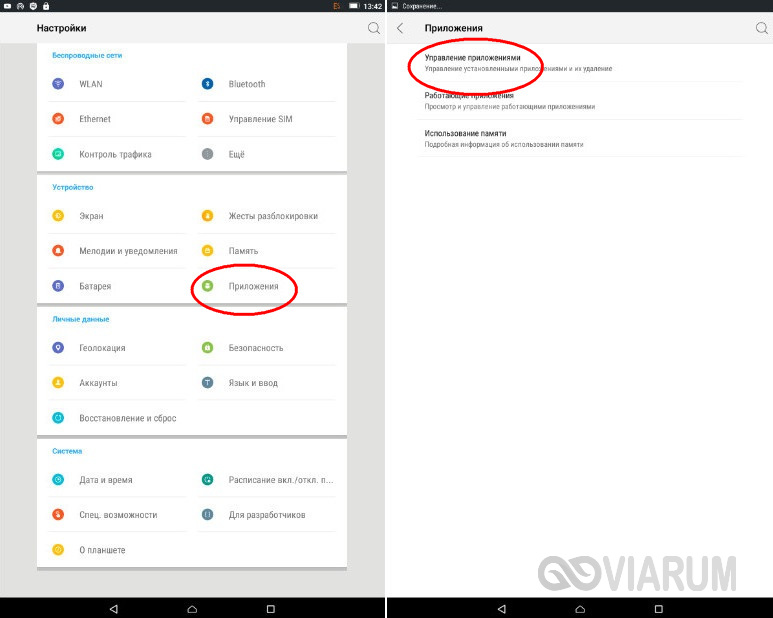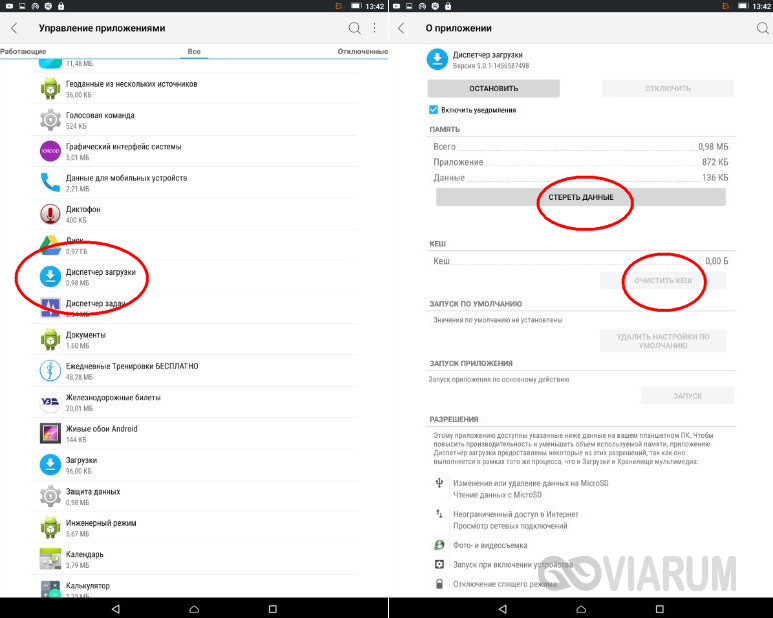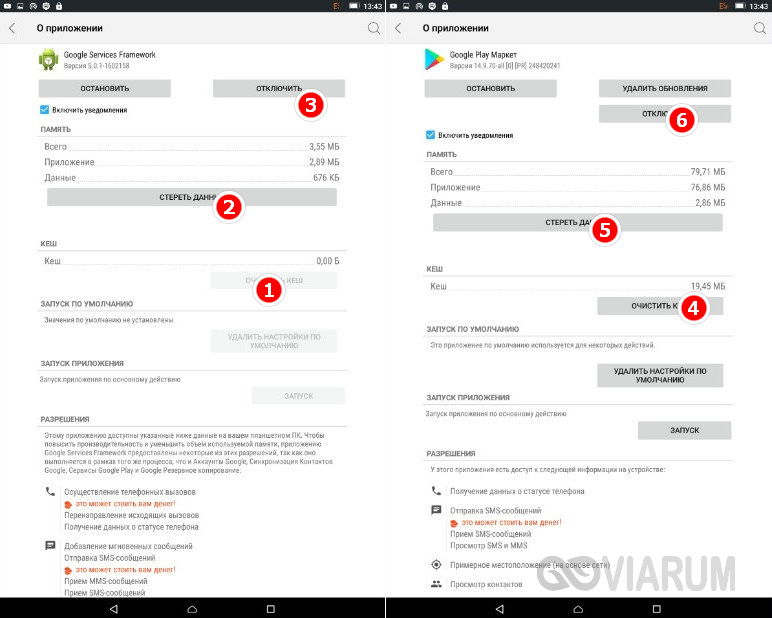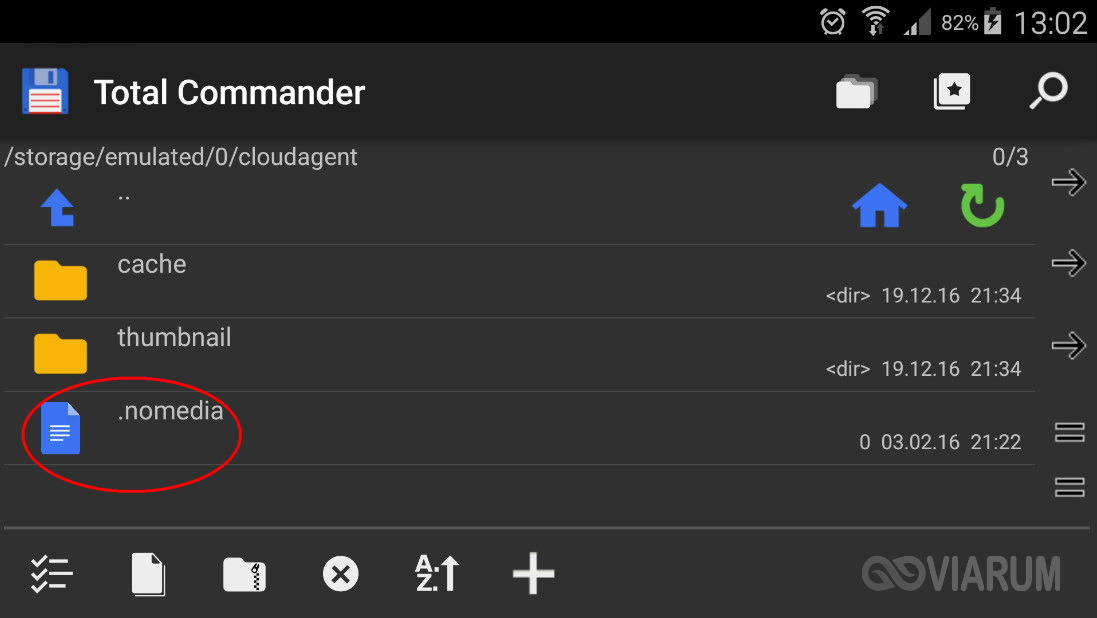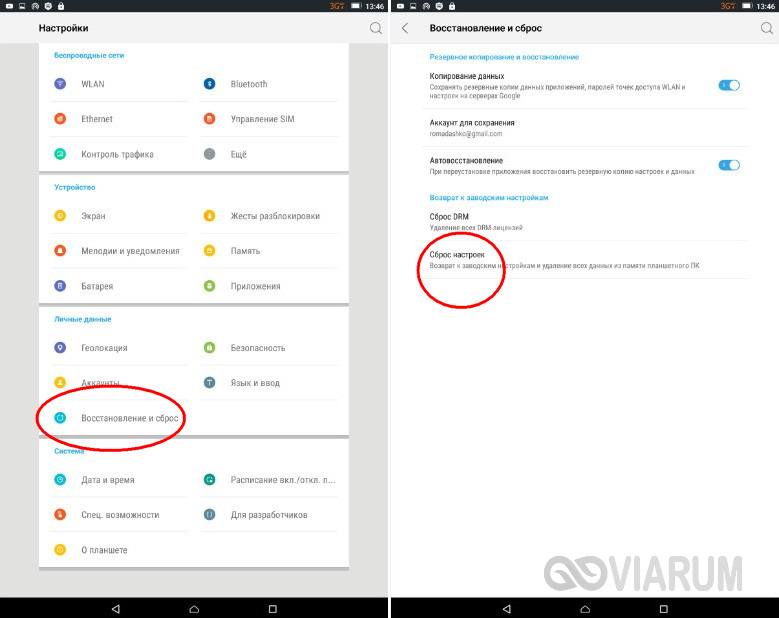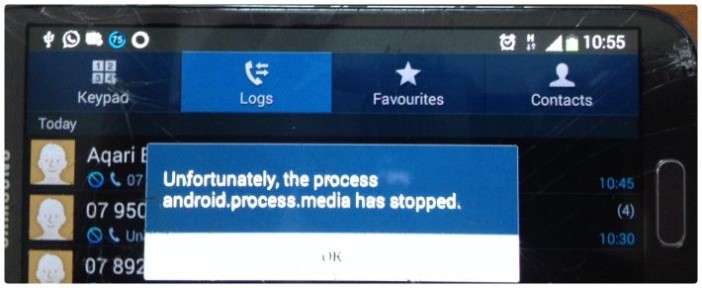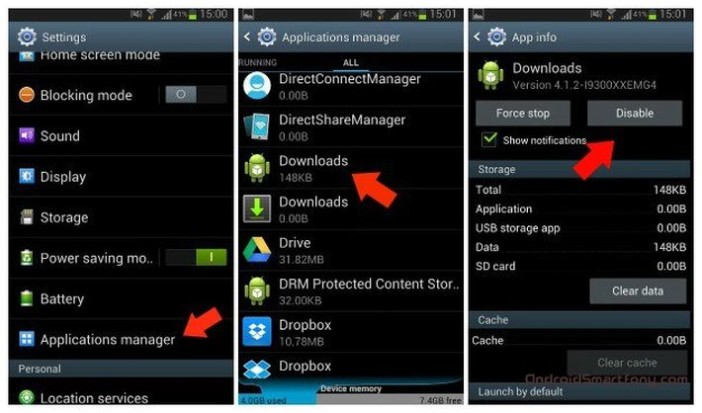Прежде чем обратиться за помощью к специалистам сервисного центра, стоит попробовать справиться с проблемой самостоятельно с помощью несложных манипуляций. Приведенные ниже способы, несмотря на свою простоту, помогли очень многим пользователям.
Метод 1: Очистка кэша и данных
1) Зайдите в «Настройки», затем в «Приложения» и выберите «Все». Листайте вниз строки открывшегося окна, пока не найдёте пункт «Google Services Framework». Там необходимо выполнить очистку кэша и удаление данных;
2) После следуйте далее вниз по меню до пункта «Google Play Маркет». Выберите его, выполните очистку кэша и удаление данных;
3) Теперь нажмите кнопку «Назад» и вернитесь к «Google Services Framework». Принудительно остановите работу сервисов, нажав на кнопку «Отключить», после чего повторите процедуру очистки кэша;
4) Далее откройте Google Play, выберите давшее сбой приложение и, получив сообщение об ошибке, нажмите «OK»;
5) Выключите свое устройство, удерживая в течение нескольких секунд кнопку питания;
6) Снова запустите устройство, вернитесь в раздел «приложения», далее «Google Services Framework» и восстановите работу сервисов, нажав на кнопку «Включить».
Метод 2: проверка синхронизации Google и хранилища мультимедиа
1) Остановите синхронизацию Google. Вы можете сделать это, войдя в «Настройки», далее в «Аккаунты», затем в «Синхронизация», где придется снять все флажки с отмеченных полей;
2) Отключите приложение «Галерея» и удалите его данные. Чтобы сделать это, зайдите в «Настройки», потом в «Приложения» (выберите «Все»), найдите приложение «Галерея», далее «Стереть данные» и «Отключить».
3) Отключите «Диспетчер загрузки», используя ту же последовательность действий, что и в предыдущем пункте.
4) После выполнения этих манипуляций перезагрузите устройство.
5) Проблема должна решиться.
Чтобы убедиться в том, что нормальная работа Android-устройства восстановилась, включите «Диспетчер загрузки», «Галерею» и верните все флажки в пункте «Синхронизация». Если проблема не решена, обратитесь в службу технической поддержки дилерского центра.
Прежде чем обратиться за помощью к специалистам сервисного центра, стоит попробовать справиться с проблемой самостоятельно с помощью несложных манипуляций. Приведенные ниже способы, несмотря на свою простоту, помогли очень многим пользователям.
Метод 1: Очистка кэша и данных
1) Зайдите в «Настройки», затем в «Приложения» и выберите «Все». Листайте вниз строки открывшегося окна, пока не найдёте пункт «Google Services Framework». Там необходимо выполнить очистку кэша и удаление данных;
2) После следуйте далее вниз по меню до пункта «Google Play Маркет». Выберите его, выполните очистку кэша и удаление данных;
3) Теперь нажмите кнопку «Назад» и вернитесь к «Google Services Framework». Принудительно остановите работу сервисов, нажав на кнопку «Отключить», после чего повторите процедуру очистки кэша;
4) Далее откройте Google Play, выберите давшее сбой приложение и, получив сообщение об ошибке, нажмите «OK»;
5) Выключите свое устройство, удерживая в течение нескольких секунд кнопку питания;
6) Снова запустите устройство, вернитесь в раздел «приложения», далее «Google Services Framework» и восстановите работу сервисов, нажав на кнопку «Включить».
Метод 2: проверка синхронизации Google и хранилища мультимедиа
1) Остановите синхронизацию Google. Вы можете сделать это, войдя в «Настройки», далее в «Аккаунты», затем в «Синхронизация», где придется снять все флажки с отмеченных полей;
2) Отключите приложение «Галерея» и удалите его данные. Чтобы сделать это, зайдите в «Настройки», потом в «Приложения» (выберите «Все»), найдите приложение «Галерея», далее «Стереть данные» и «Отключить».
3) Отключите «Диспетчер загрузки», используя ту же последовательность действий, что и в предыдущем пункте.
4) После выполнения этих манипуляций перезагрузите устройство.
5) Проблема должна решиться.
Чтобы убедиться в том, что нормальная работа Android-устройства восстановилась, включите «Диспетчер загрузки», «Галерею» и верните все флажки в пункте «Синхронизация». Если проблема не решена, обратитесь в службу технической поддержки дилерского центра.
На чтение 4 мин Опубликовано 19 мая, 2017
Обновлено 19 мая, 2017
При запуске приложений появляется «В приложении android.process.media произошла ошибка». Это довольно частое явление, если ваша ОС ниже Андроид 4.3. Однако, эту ошибку можно исправить.
Содержание
- Что значит и когда происходит
- Причины
- «В приложении android process media произошла ошибка»: как исправить
- Очистка кэша
- Видео: как почистить кэш «Диспетчера загрузок»
- Перезагрузка системы
- Видео: как сделать сброс настроек
- Устранение в версиях Android выше 4.3
- Видео: самостоятельное исправление ошибки «android process media»
Что значит и когда происходит
Вы пытались открыть или запустить приложение, но вместо ожидаемого результата увидели «в приложении «android.process.media» произошла ошибка»? Иногда сообщение может быть таким: «Процесс android.process.media остановлен» или «Процесс android.process.media не отвечает».
Это значит, что обмен данными между приложениями и вашими аудио и видеофайлами нарушен. Наиболее вероятная причина — это несоответствие имеющихся у вас файлов содержимому кэша. Вы могли прослушать аудиозапись — и потом удалить, но при следующем запуске приложение будет пытаться её вопроизвести: список воспроизведения не обновился и тот файл, который вы удалили, отмечен как существующий.
Такая ошибка чаще всего встречается в версиях Андроид ниже 4.3. В более высоких версиях она уже исправлена.
Причины
Проблема возникает, когда:
- Есть файлы с одинаковыми названиями на вашей флеш-карте и в памяти телефона. Некорректные разрешения видео. Рекомендация: тщательно проверить названия и в случае совпадений переименовать, удалить повреждённые видео.
- Вы установили на ваше устройство приложение не из Play Market и возникла несовместимость. Рекомендация: удалить приложение и очистить кэш.
- Количество файлов на вашей карте памяти превышает допустимый предел. Рекомендация: очистить или поместить в папку файл .nomedia, чтобы система перестала её сканировать.
- Ваша карта памяти неисправна. Рекомендация: если устройство куплено недавно и гарантийный срок ещё не истёк — отнести в сервисный центр. Или купить новую флеш-карту.
- Система поражена вирусом. Рекомендация: установить антивирусное приложение, запустить его и удалить все заражённые файлы (если есть).
Существует два основных способа решить проблему:
- очистить кэш в хранилище мультимедиа и в загрузках;
- перезагрузить систему (программно).
Очистка кэша
- Открыть «Настройки». В «Настройках» выбрать «Приложения».
- Пролистнуть до вкладки «Все», найти и открыть «Загрузки».
- Нажать на «Стереть данные».
Нажмите на Стереть данные - Аналогично очистить кэш в «Хранилище мультимедиа».
Нажмите на Стереть данные
Видео: как почистить кэш «Диспетчера загрузок»
Перезагрузка системы
- Открыть «Настройки». В «Настройках» выбрать «Восстановление и сброс».
- На вкладке «Возврат к заводским настройкам» нажать на «Сброс настроек» — затем на «Сбросить настройки телефона».
Нажмите на Сброс настроек Нажмите на Сбросить настройки телефона - Подтвердить свой выбор, нажав «Стереть всё».
Также вы можете использовать другие способы сброса настроек до заводских. О них рассказано в видео «Сброс настроек Android (Wipe Android)».
Видео: как сделать сброс настроек
Устранение в версиях Android выше 4.3
Вы можете попробовать очистить кэш, и если это не исправит проблему, то проверьте настройку синхронизации Google и хранилища мультимедиа.
Чтобы это сделать:
- Откройте «Настройки», найдите «Аккаунты», выберите «Google».
Выберите Google - Нажмите на ваш аккаунт.
- Переставьте все переключатели в положение «Выключено».
Установите все переключатели в состояние Выключено - После этого отключите «Галерею» и «Диспетчер загрузок». Для того чтобы их отключить, перейдите в «Настройки» — «Приложения» — «Все». Выберите «Галерею», нажмите на «Остановить» — а потом на «ОК». Очистите данные, нажав на кнопку «Стереть данные».
Нажмите на Остановить и на Стереть данные Точно таким же образом очистите данные «Диспетчера загрузок».
- Перезагрузите систему (reboot).
- Включите «Галерею» и «Диспетчер загрузок» в «Настройках». Для этого откройте их и в разделе «Запуск приложения» нажмите на кнопку «Запуск».
Нажмите на кнопку Запуск - Откройте «Настройки» — «Аккаунты» — «Google» — ваш аккаунт — и поставьте переключатели в состояние «Включено».
Установите переключатели в состояние Включено
Если и этот способ не помог исправить ошибку, то в таком случае остаётся перезагрузка. Вы можете сбросить настройки к заводским программно (как описано выше), а можете использовать перезапуск recovery.
Видео: самостоятельное исправление ошибки «android process media»
Если вы столкнулись с проблемой android.process.media — не торопитесь нести телефон в мастерскую. Вы можете попробовать решить проблему самостоятельно, используя методы, описанные выше.
Содержание
- Ошибка android.process.media
- Способ 1: Очистка кэша «Диспетчера загрузки» и «Хранилища мультимедиа»
- Способ 2: Очистка кэша Google Services Framework и Play Маркет
- Способ 3: Замена SD-карты
- Вопросы и ответы
Система Android улучшается с каждым годом. Однако в ней до сих пор встречаются неприятные баги и ошибки. Одна из таких – ошибки в приложении android.process.media. С чем она связана и как её исправить – читайте ниже.
Приложение с этим именем – системный компонент, который отвечает за файлы мультимедиа на устройстве. Соответственно, неполадки возникают в случае некорректной работы с данными такого типа: неправильное удаление, попытка открыть не до конца скачанный ролик или песню, а также установка несовместимых приложений. Исправить ошибку можно несколькими способами.
Способ 1: Очистка кэша «Диспетчера загрузки» и «Хранилища мультимедиа»
Поскольку львиная доля проблем появляется из-за неправильных настроек приложений файловой системы, очистка их кэша и данных поможет побороть эту ошибку.
- Откройте приложение «Настройки» любым удобным способом – например, кнопкой в шторке устройства.
- В группе «Общие настройки» расположен пункт «Приложения» (или «Диспетчер приложений»). Зайдите в него.
- Перейдите во вкладку «Все», в ней найдите приложение под названием «Диспетчер загрузки» (или просто «Загрузки»). Тапните по нему 1 раз.
- Дождитесь, пока система вычислит созданный компонентом объем данных и кэша. Когда это произойдет, нажмите на кнопку «Очистить кэш». Затем – на «Очистить данные».
- В той же вкладке «Все» найдите приложение «Хранилище мультимедиа». Зайдя на его страницу, проделайте действия, описанные в шаге 4.
- Перезагрузите устройство любым доступным методом. После его запуска проблема должна устраниться.
Как правило, после этих действий процесс проверки медиафайлов заработает как надо. Если же ошибка осталась, значит, следует воспользоваться другим способом.
Способ 2: Очистка кэша Google Services Framework и Play Маркет
Такой метод подойдет в случае, если первый способ не решил проблему.
- Проделайте шаги 1 — 3 первого способа, но вместо приложения «Диспетчер загрузки» найдите «Google Services Framework». Зайдите на страницу приложения и последовательно очистите данные и кэш компонента, затем нажмите «Остановить».
В окне подтверждения нажмите «Да».
- Проделайте то же самое с приложением «Play Маркет».
- Перезагрузите устройство и проверьте, включились ли «Google Services Framework» и «Play Маркет». Если нет, то включите их нажатием на соответствующую кнопку.
- Ошибка, скорее всего, больше не будет появляться.
Этот способ исправляет некорректные данные о мультимедийных файлах, которые используют установленные пользователем приложения, так что рекомендуем использовать его в дополнение к первому методу.
Способ 3: Замена SD-карты
Худший сценарий, при котором появляется эта ошибка – неисправности карты памяти. Как правило, кроме ошибок в процессе android.process.media, возникают и другие – например, файлы с этой карты памяти отказываются открываться. Если вы столкнулись с такими симптомами, то, скорее всего, вам придется заменить флешку на новую (рекомендуем пользоваться только продукцией проверенных брендов). Возможно, вам стоит ознакомиться с материалами об исправлении ошибок карт памяти.
Подробнее:
Что делать, если смартфон или планшет не видит SD карту
Все способы форматирования карт памяти
Руководство на случай, когда не форматируется карта памяти
Инструкция по восстановлению карт памяти
Напоследок отметим следующий факт – с ошибками компонента android.process.media чаще всего сталкиваются пользователи устройств, работающих под Android версии 4.2 и ниже, так что в настоящее время проблема становится все менее актуальной.
Еще статьи по данной теме:
Помогла ли Вам статья?
На чтение 9 мин. Просмотров 796 Опубликовано 18.11.2018 Обновлено 02.06.2020
Все современные телефоны позволяют пользователям не только связываться с другими людьми, но и снимать видео, делать фотографии, загружать приложения, передавать файлы. Из-за большого количества одновременно выполняемых операций увеличивается риск какой-либо поломки. Если что-то перестало работать, то, возможно, в приложении Android Process Media произошла ошибка.
Содержание
- Причины возникновения ошибки
- Способы устранения
- Простая перезагрузка
- Очистка кэша
- Манипуляции с картой памяти
- Отключение синхронизации с аккаунтом Google
- Сброс настроек
- Обращение в сервисный центр
- Методы предупреждения ошибки
Причины возникновения ошибки
Перед тем как исправить ошибку Android Process Media, необходимо подробно изучить возможные причины её появления. Это поможет лучше понять процесс её возникновения и найти максимально эффективный способ устранения.
Возможные причины неисправности:
Неправильное удаление записанных видео, сделанных фотографий, загруженных файлов или приложений.
- Наличие нескольких папок или файлов, имеющих одинаковое название.
- Загрузка на телефон мультимедийных файлов, формат которых не подходит для телефона.
- Установка приложений из непроверенных источников.
- Несовместимость загружаемых программ с параметрами устройства.
- Заражение операционной системы вирусами.
Если необходимо отремонтировать ноутбук, то можно обратиться сертифицированные сервисные центры. Для ремонта техники лучше обращаться профессионалам, так как это экономит ваши деньги и нервы.
Способы устранения
Если в приложении Process Media Android произошла ошибка, исправить её можно одним из многочисленных способов. Все они довольно простые для понимания, поэтому доступны даже новичкам. Чаще всего такая неисправность возникает на телефонах Sony Xperia, Samsung Galaxy, Lenovo P780, а также других популярных моделях и сериях.
А если вы хотите обратить внимание на других производителей, это можно сделать по ссылке тут.
Простая перезагрузка

Если на дисплее телефона появляется надпись, предупреждающая о том, что Android Process Media остановлен, делать нужно несколько простых манипуляций. Среди них должны быть такие:
- Нажать и удерживать боковую клавишу включения смартфона.
- Через несколько секунд на экране появится окно с вариантами дальнейших действий.
- Из них следует выбрать пункт «Перезагрузка».
- После этого всплывёт другое окно, в котором нужно подтвердить выполнение этой операции.
- Устройство самостоятельно перезагрузится и ошибка устранится.
Если по каким-либо причинам невозможно выполнить перезагрузку таким способом, то можно прибегнуть к радикальному методу — снятие задней крышки телефона и вынимание аккумулятора. После его возвращения на место можно выполнить стандартную загрузку устройства, которая также поможет убрать ошибку.
Очистка кэша
Если перезагрузка не помогла устранить проблему, то следует попытаться максимально очистить оперативную память смартфона. В большинстве случаев в ней хранится большое количество временных файлов, которые нужны только в момент проведения той или иной операции. Для того чтобы убрать их из памяти телефона, необходимо выполнить такие действия:
С главного экрана перейти в папку «Настройки». В большинстве моделей смартфонов (Леново, Самсунг, Сони, Нокиа и другие) на её иконке изображается колесо или шестерёнка.
- На открывшейся странице следует перейти в раздел «Приложения».
- В верхней части дисплея появится несколько окон, среди которых нужно выбрать страницу «Все».
- После перехода появится список всех программ и приложений, установленных на устройстве. Среди них нужно найти программу «Диспетчер загрузки».
- Устройство перейдёт на соответствующую страницу, где нужно поочерёдно нажать на 3 кнопки: «Остановить», «Стереть данные», «Очистить кэш».
После этого нужно вернуться на предыдущую страницу и найти «Хранилище мультимедиа».
- Для этой программы повторяются все те же действия, что и для «Диспетчера загрузки».
- По такому же принципу удаляют временные файлы из приложения «Play Market» и «Google Service Framework».
- На следующем этапе необходимо вернуться в меню настроек и выбрать раздел «Память».
- В нижней его части нажать кнопку «Кэш» и подтвердить удаление данных.
- В самом конце нужно выполнить перезагрузку устройства.
Манипуляции с картой памяти
Очень часто подобная ошибка возникает при совпадении названий каталогов, находящихся во внутренней памяти, с именами папок на установленной карте. Для этого следует просмотреть всё содержимое телефона и найти совпадения.
Дальнейшие действия:
В одном из хранилищ (лучше на карте памяти) следует найти папку или файл с совпадающим именем.
- Затем нажать на него и удерживать до тех пор, пока не появится всплывающее окно.
- В нём следует выбрать пункт «Переименовать».
- Откроется клавиатура для ввода нового имени. Достаточно будет поменять не всё название каталога, а одну его букву или символ.
- Подтверждается действие нажатием кнопки «Сохранить».
- Если такие действия не помогли устранить проблему, то следует проверить карту памяти на работоспособность. Для этого её вынимают из телефона и закачивают какой-либо файл с проверенного сайта. Если операция прошла успешно, то понадобится покупка новой SD-карты или форматирование старой. Наиболее часто пользователи выбирают второй вариант.
Для форматирования следует перейти в «Настройки».
- Затем найти и открыть раздел «Память».
- В нём нужно нажать на кнопку «Форматирование MicroSD».
- В появившемся окне подтверждается выбранное действие.
- После всех этих операций выполняется перезагрузка телефона.
Отключение синхронизации с аккаунтом Google
Иногда ошибка Андроид Процесс Медиа возникает из-за проблем с работой аккаунта Google. Для устранения такой неисправности достаточно просто отключить синхронизацию. Сделать это можно следующим способом:
В главном меню находят «Настройки» и переходят в них.
- В разделе «Личные данные» следует перейти в подраздел «Аккаунты».
- В появившемся окне отобразятся все сервисы, к которым подключён смартфон.
- Из них нужно выбрать «Google».
- Среди появившихся данных следует нажать на название электронной почты, на которую зарегистрирован синхронизированный аккаунт.
- На открывшейся странице снимают все установленные галочки.
- После завершения этого этапа происходит возвращение в меню настроек устройства.
Там необходимо найти раздел «Приложения» и перейти в него.
- В новом окне нажать «Все», а затем «Галерея».
- На странице этого приложения нужно поочерёдно нажать на «Остановить» и «Стереть данные».
- Аналогичные действия выполняют и для сервиса «Диспетчер загрузок».
- Последним этапом будет перезагрузка устройства.
Сброс настроек
Если ни один из способов не позволил добиться нужно результата, то остаётся последний вариант — сброс всех настроек устройства до заводских. Его можно использовать только в крайнем случае, так как он повлечёт за собой удаление всех данных, имеющихся на внутренней памяти.
Правильная последовательность действий:
Все важные файлы и приложения переносят с телефона на компьютер, планшет, или какой-либо внешний носитель (например, флешка).
- Только после этого переходят в приложение «Настройки». Найти его можно на главном экране либо во вспомогательном окне.
- После открытия настроек ищут и открывают раздел «Восстановление и сброс».
- В нём нажимают на пункт «Сброс настроек».
- Выполняемое действие подтверждается повторным нажатием кнопки «Сброс».
В результате этих действий произойдёт удаление всей информации из памяти устройства, а также возврат к заводским настройкам. Перезагрузившийся смартфон будет выглядеть точно так же, как и при первом запуске.
Обращение в сервисный центр
Если все перечисленные методы устранения ошибки не помогли, то рекомендуется обратиться в сервисный центр. При этом следует подробно рассказать специалистам о самой проблеме и способах устранения, которые были применены. Если устройство находится на гарантии и есть уверенность в том, что проблема появилась не по вине владельца телефона, то можно рассчитывать на замену или полный возврат средств.
Основные нюансы обращения в сервисный центр:
- Перед сдачей смартфона в ремонт, необходимо предоставить правильно заполненный гарантийный талон. Только в этом случае можно будет рассчитывать на бесплатную помощь. В нём обязательно должна быть указана информация о наименовании устройства, его серийный номер, дата покупки и продолжительность гарантийного обслуживания. Если чего-либо нет, то ремонт будет выполняться за деньги владельца смартфона.
Если специалисты сервисного центра установят, что ошибка была вызвана вирусами, переустановкой программного обеспечения, использованием несовместимых устройств, то ремонт нужно будет делать за счёт владельца.
- Гарантия также не распространяется на смартфоны, имеющие механические повреждения или следы от несанкционированного вскрытия корпуса.
- Владелец будет платить за ремонт даже в том случае, если сбой в работе телефона произошёл по вине приложения или файла, скачанного с официального сайта.
Методы предупреждения ошибки
Для того чтобы не тратить время на устранение неисправности, её нужно предупредить. Для этого следует брать во внимание советы специалистов, занимающихся ремонтом и настройкой мобильных устройств. Чтобы не произошла ошибка Андроид Процесс Медиа, делать нужно несколько простых операций. Среди них можно применять такие:
|
Профилактика |
Описание |
| Периодически упорядочивать файлы, загруженные на память устройства. | Не рекомендуется хранить все данные в одной папке, так как это не только создаст дополнительные трудности при поиске, но и значительно увеличит продолжительность загрузки. |
| Регулярно удалять неизвестные и неиспользуемые приложения. | Это будет полезно не только для предупреждения ошибки, но и для вирусной безопасности устройства. |
| Установить загрузку скачиваемых приложений и файлов на внутреннюю память устройства. | . В большинстве случаев пользователи загружают всю информацию на карту памяти, что становится причиной её переполнения. Из-за этого будет постоянно увеличиваться нагрузка на операционную систему и повысится вероятность возникновения неисправности. |
| Создать во всех системных папках Android пустой файл и назвать его «.nomedia». | Это поможет исключить сканирование объёмных каталогов, что значительно снизит нагрузку на устройство. |
| Регулярно устанавливать обновления операционной системы Android. | Их создатели знают о наличии всех ошибок и стараются выпускать модернизированные версии, которые помогут избежать неисправности. |
Последний метод предупреждения ошибки Андроид Процесс Медиа считается наиболее эффективным. Это обусловлено тем, что большинство смартфонов, работающих на операционной системе Андроид 4.3 и выше, имеют специальные функции, помогающие предотвратить неисправность.
Для того чтобы выполнить обновление Android вручную, необходимо сделать следующее:
- На устройстве открыть приложение «Настройки».
В нижней части списка следует найти надпись «Система».
- После перехода в этот раздел осуществляют поиск пункта «О телефоне». В нём перечислена вся информация об устройстве, в том числе и о текущей версии операционной системы.
- Из предложенного списка выбирают пункт «Обновление системы».
- После его нажатия устройство самостоятельно начнёт поиск доступных для скачивания обновлений.
- Как только завершится этого процесс, появятся доступные варианты.
- Из них следует выбрать тот, который был создан позже остальных.
- Начать загрузку можно нажав на соответствующую кнопку и подтвердив выполняемое действие. Во время всего процесса нельзя отключать смартфон, поэтому следует заранее позаботиться о полной зарядке аккумулятора устройства.
Ошибка в приложении Android PM считается одной из наиболее распространённых. Однако если знать, как её устранить и выполнять все профилактические мероприятия, то можно навсегда забыть о такой проблеме.
Загрузка …
Содержание:
- 1 Стандартная перезагрузка
- 2 Удаление программ не из Магазина Гугл
- 3 Чистка кэша
- 4 Исключение папки из числа сканируемых
- 5 Жесткий сброс
- 6 Профилактика
Работа над улучшением операционной системы Android ведется постоянно: совершенствуется юзабилити, расширяются функциональные возможности и устраняются найденные баги. Но все же время от времени пользователям приходится сталкиваться с разного рода сбоями в работе системы, например, довольно распространена ошибка «процесс android process media остановлен». Обычно она возникает при установке и запуске приложений, предназначенных для работы с мультимедийным контентом.
Появление ошибки связано со сбоем системной службы android.process.media, отвечающей в операционной системе Андроид за классификацию медиа файлов. Данная функция существенно облегчает пользователю управление мультимедийным контентом. Так, именно благодаря android.process.media при запуске приложения «Галерея» вы видите только изображения и видео, а не все файлы как в Проводнике. Эта же служба ассоциирует мультимедийные файлы с приложениями, в которых они должны воспроизводиться. Но что же может стать причиной ее остановки?
Сообщение о том, что произошла ошибка android.process.media, часто является следствием повреждения файловой системы, вмешательства пользователя в конфигурацию Андроид, принудительного некорректного удаления интегрированных в ОС приложений, конфликта папок. С этой ошибкой также можно столкнуться после установки несертифицированного ПО со сторонних источников. В последнем случае причина неполадки, как правило, кроется в коде самих программ. Итак, вы получили уведомление «В приложении android process media произошла ошибка», как исправить ситуацию?
Стандартная перезагрузка
Если раньше сталкиваться с проблемой не приходилось, попробуйте для начала просто перезагрузить устройство. Этот нехитрый способ помогает устранить неполадки, вызванные временными сбоями в работе операционной системы и ее служб. При отсутствии положительного результата придерживаемся следующего плана действий.
Удаление программ не из Магазина Гугл
Если незадолго до появления ошибки вы устанавливали какие-нибудь программы, скачав их не из Google Play, а из сторонних источников, удалите их. Не исключено, что это ПО содержит баги. Старайтесь устанавливать приложения (любые) не на SD-карту, а в память устройства. Замечено, что ошибка android.process.media чаще возникает при работе приложений, установленных или перемещенных на съемную карту памяти.
Чистка кэша
Весьма эффективным решением проблемы является очистка временных данных приложений Диспетчер загрузки или Загрузки, Хранилище мультимедиа, Google Services Framework и Play Маркет. Здесь всё достаточно просто. Зайдите через настройки в раздел Приложения – Управление приложениями, перейдите в категорию «Все», отыщите «Диспетчер загрузки» и откройте его. Затем в управлении приложениями нажмите сначала кнопку «Очистить кэш», а затем кнопку «Очистить данные».
То же самое проделайте в отношении приложения «Хранилище мультимедиа». Если указанных действий оказалось недостаточно для устранения неполадки, очистите кэш и данные службы Services Framework и Магазина Google. Выполнив очистку, остановите работу этих приложений, а затем перезагрузите устройство и заново запустите программы.
Исключение папки из числа сканируемых
Снизить вероятность сбоя службы android.process.media можно путем исключения не содержащих мультимедийного контента каталогов из сканируемых областей файловой системы. Для этого в каждую такую папку необходимо поместить пустой текстовый файл с именем .nomedia. Также запретить сканирование позволяют сторонние приложения, к примеру, QuickPic и ему подобные.
Жесткий сброс
Если ничего не помогло, придется прибегнуть к так называемому Hard Reset – жесткому сбросу устройства с восстановлением заводских настроек. Осуществляется процедура через общие настройки, раздел «Восстановление и сброс». Метод эффективный, однако он приводит к потере все личных данных и установленных приложений, так что если решите им воспользоваться, обязательно создайте резервную копию всех важных файлов.
Профилактика
От ошибки «процесс android process media остановлен» никто не застрахован, тем не менее, вы можете снизить риск ее появления, прислушавшись к нашим советам. Во-первых, не пренебрегайте обновлениями операционной системы и прошивки – в последних версиях Андроид ошибка встречается намного реже. Во-вторых, не пытайтесь на рутированных устройствах перенести системные приложения на карту памяти, так как это почти наверняка вызовет неполадки в их работе.
Операционная система андроид имеет открытый исходный код и предоставляет владельцу устройства доступ буквально ко всем ее компонентам. Расплата за такие возможности – внезапные ошибки. Обновления постепенно снижают вероятность их возникновения. Тем не менее, на подобных устройствах время от времени наблюдается остановка приложений или внезапная перезагрузка. Как исправить одну из таких?
Пользователь может видеть сообщение о такой неполадке при попытке воспроизвести медиа-контент. Приложение, с помощью которого пользователь будет открывать музыкальный или видеофайл, будет остановлено. Это может быть и стандартная Галерея, и установленный из GooglePlay проигрыватель, и мессенджер. Почему же могла произойти ошибка?
- Данным сообщением устройство сообщает пользователю о том, что он попытался воспроизвести файл, который не поддерживается.
- В файловой системе было создано несколько папок с одинаковыми названиями. При попытке открыть сохраненный в одной из них контент операционная система выдала ошибку.
- Установленное на телефон или планшет средство воспроизведения контента требует более мощных ресурсов системы.
- Встроенной памяти устройства стало не хватать для нормальной работы андроида. Потому ОС останавливает процессы, для работы которых требуется более емкое хранилище.
Сообщение об ошибке android process media чаще всего возникает из-за нехватки памяти. Что делать в этом случае? Просто высвободить хранилище будет недостаточно. Необходимо испробовать несколько методов, описанных ниже.
Как устранить неполадку android process media посредством очистки памяти и кэша
Для начала следует попытаться высвободить память через файловый менеджер. Эта программа, встроенная в современные версии андроида, содержит средства для очистки памяти. В каждой оболочке он называется по-разному. К примеру, Мои файлы. Необходимо найти его в меню, открыть, и найти кнопку «Анализ хранилища».
Процедура не займет много времени и покажет контент, который без дела занимает место. Его можно удалить вручную.
Если после этого исправить неполадку не удалось, нужно выполнить ряд действий:
- Перейти в меню приложений и в строке поиска ввести Google Play Market.
- Удерживая палец на иконке, вызвать контекстное меню, и выбрать пункт «О приложении».
- Откроется меню, где потребуется выбрать раздел «Память», а затем «Очистить кэш» в нижнем правом углу дисплея. Как только процедура будет завершена, нажать на пункт, «Очистить данные.
- В окне с предупреждением нажать «Да». (Рис.6)
Если после этого ошибка android process media не исчезнет, можно переходить к следующему способу.
Устранение неполадки посредством отключения синхронизации.
Исправлению неполадки может поспособствовать отключение синхронизации с учетной записью Google. Для это необходимо сделать следующее:
- Потянув вниз от верхней части дисплея, вызвать шторку уведомлений, найти там иконку «Синхр.», коснуться ее и зажать, пока не появится меню.
- Найти в списке учетную запись Google и коснуться ее. (Рис.
- Передвинуть все ползунки в состояние «Отключено», и попытаться снова запустить медаконтент.
Запуск смартфона в безопасном режиме.
Устранить проблему с запуском мультимедиа android process media поможет запуск смартфона в безлопастном режиме. Для этого следует зажать кнопку выключения и коснутся иконки «Безлопастный режим».
С каждой новой версией ОС Андроид становится более совершенной и стабильной. Но несмотря на это и в её работе могут возникать перебои. Многие пользователи сталкиваются с системным сбоем android process media произошла ошибка. Далее подробно о том, как устранить данный сбой самостоятельно без обращения в сервисный центр.
Содержание
- За что отвечает Android process media
- Причины возникновения ошибки
- Методы устранения системного сбоя
- Перезагрузка
- Очистка памяти
- Очистка кэша и данных
- Работа с синхронизацией
- Карта памяти
- Сброс к заводским настройкам
- Перепрошивка гаджета
- Профилактика сбоя
Android process media отвечает за учёт, классификацию и распределение между соответствующими программами всего медиа контента, хранящегося на телефоне. Благодаря этому, открывая приложение, пользователь видит файлы, соответствующие данной программе. Другими словами, при запуске видео плеера будет открыт список видео, аудио проигрывателя — музыки, галереи — фотографий.
Причины возникновения ошибки
Появление данного сбоя, по причине которого может остановиться работа сразу нескольких программ, зависит от разных причин:
- Повреждение или удаление системного приложения;
- Неправильное удаление мультимедийного контента;
- Неподходящие параметры установленного видео и аудио;
- Наличие папок с идентичными названиями;
- Установка сторонних программ;
- Большое количество мультимедийных файлов, хранящихся на девайсе;
Начиная с Android 4.3, данная ошибка встречается довольной редко. Пользователи старых версий ОС могут сталкиваться с этой проблемой намного чаще.
Методы устранения системного сбоя
Способов, помогающих исправить ситуацию, несколько. Начинать устранять сбой следует с самых простых методов, постепенно переходя к более сложным, если сбой продолжает проявляться. Далее подробно о том, что делать если в приложении android process media произошла ошибка.
Перезагрузка
Первое с чего стоит начать — это перегрузить телефон. Нажав на кнопку питания и удерживая её до появления на экране окна с набором команд, следует выбрать «Перегрузить». Дождавшись окончания процесса, нужно проверить девайс на наличие ошибки. Если проблема продолжает проявляться, следует переходить к следующим способам устранения сбоя.
Очистка памяти
Большое количество аудио, видео, фотографий, хранящихся в телефоне, также может влиять на возникновение ошибки. Необходимо удалить ненужные, устаревшие файлы либо перенести их на компьютер. После очистки необходимо перегрузить гаджет и проверить решена ли проблема. Если нет, то нужно переходить к следующему варианту.

Очистка кэша и данных
Очистка кэша и данных в нескольких приложениях является основным способом устранения проблемы. Для этого потребуется:
- Зайти в настройки гаджета.
- Выбрать блок «Все приложения».
- Найти программу «Google Services Framework».
- Кликнуть на кнопку «Очистить всё».
- В появившемся сообщении подтвердить действие нажатием на кнопку «Ok».
Идентичные действия потребуется провести в приложении «Google Play Market», очистив данные и кэш. Далее необходимо остановить работу программы «Google Services Framework», заново открыв её и нажав на кнопку «Закрыть». Затем опять следует произвести очистку данных. Далее нужно перегрузить гаджет и возобновить работу программы программы «Google Services Framework», кликнув по соответствующей кнопке.

Провести очистку следует и в приложениях — «Загрузки», «Галерея» и «Хранилище мультимедиа». При работе с ними сбой проявляется чаще всего. Порядок действий аналогичен тем, которые производились с гугловскими программами.
- Потребуется открыть настройки.
- Выбрать нужную утилиту.
- Нажать «Очистить» и подтвердить действие.
Если проблема не устранена, то эти же действия следует провести с «Google Play Музыка» и «Google Play Фильмы».
Работа с синхронизацией
Ещё один способ устранить ошибку — отключить синхронизацию. Потребуется найти в настройках раздел «Синхронизация» и напротив полей «Автосинхронизация данных», «Синхронизация только по Wi-Fi» установить переключатель в неактивное положение. Очистку кэша и отключение синхронизации лучше проводить одновременно.

Внимание! В ходе всех вышеперечисленных манипуляций будет постоянно появляться сообщение об ошибке. Следует все время нажимать «Ok» и в коротких промежутках между уведомлениями, продолжать работу по устранению проблемы.
После применения каждого из способов следует перегружать гаджет. Название полей, разделов и кнопок может различаться в зависимости от версии Андроид, но суть манипуляций по устранению сбоя от этого не меняется.
Карта памяти
SD карта, а точнее её неисправность, также может стать причиной возникновения ошибки. Файлы, находящиеся на внешнем носителе невозможно открыть. Выходы из ситуации могут быть следующими:-
- Форматирование карты памяти.
- Замена SD карты.
- Загрузка приложений во внутреннюю память устройства.
Перед форматированием следует перенести необходимую информацию во внутреннюю память телефона или на компьютер. После форматирования сохраненные данные можно будет опять перенести на внешний носитель.
Для загрузки контента во внутреннюю память устройства следует выставить необходимые настройки или перед установкой необходимой программы постоянно извлекать карту памяти из гаджета. Постоянное извлечение внешнего носителя — не самый лучший вариант решения проблемы. Во-первых — карту можно повредить, а во-вторых — внутренние ресурсы устройства небезграничны и в итоге заканчиваются.
Для загрузки контента на внутренний накопитель телефона потребуется:
- В настройках девайса открыть раздел хранилища.
- Выбрать блок «Настройка памяти».
- Установить для сохранения данных параметр «Внутренняя память».
Необходимо учитывать, что для сохранения информации на внутренние ресурсы телефона, потребуется наличие свободного места. Следует провести глубокую очистку, удалив ненужные файлы и программы.
Сброс к заводским настройкам
Если не один из вариантов не помог решить проблему, то можно попробовать воспользоваться радикальным методом устранения ошибки — провести сброс к заводским настройкам. Необходимо учитывать, что обращаться к данному способу нужно только в крайнем случае, так как весь контент, хранящийся в телефоне, будет удален: фотографии, музыка, видео, аудио информация и т.д.
Для возврата к первоначальным установкам следует:
- Открыть настройки.
- Перейти в раздел «Расширенные настройки»
- Выбрать блок «Восстановление и сброс»
- Нажать на панель «Сброс настроек».
- Нажать «Ok» в появившемся сообщении, предупреждающие о последствиях действий.
Перед тем, как начать исправлять ошибку таким радикальным способом, стоит попробовать, в перерывах между появлением сообщений о сбое, перенести всю необходимую информацию на другой девайс или компьютер.
Перепрошивка гаджета
Это ещё один агрессивный способ, который можно применить для устранения возникшей ошибки. Применять его стоит только опытным пользователям. Данный метод предполагает множество нюансов, в которых нужно разбираться. Иначе, избавившись от одной проблемы, существует возможность столкнуться с другой.
Профилактика сбоя
В большинстве случаев данная проблема появляется на телефонах с более поздними версиями Андроида. Начиная с версии 4.3 данный сбой практически не происходит. Поэтому, лучше всего установить обновление до этой версии и выше.
Также не стоит пренебрегать выходящими обновлениями для всех установленных программ. Их нужно устанавливать, что поможет избежать появление ошибки.
Устранить сбой Android process media самостоятельной вполне реально, тем более, что методов решения проблемы несколько. Это увеличивает шансы на удачное устранение возникшей ошибки.
Не существует людей, которые не ошибаются. А программы пишутся людьми, притом не в одиночку, а целыми коллективами. Поэтому не бывает операционных систем, не выдающих ошибки. Рассмотрим, в частности, для Анроида, причины появления неисправностей и что делать, если произошла ошибка android.process.media.
Сразу отметим, что эта ошибка практически не встречается на операционных системах Android, начиная с версии 4.3. (В дальнейшем она исправлена разработчиками.)
Учитывайте это как при покупке аппарата, так и при его эксплуатации.
Содержание
- 1 Появление ошибки в начале эксплуатации девайса
- 2 Что такое Андроид процесс медиа?
- 3 Очищаем кэш и данные
- 4 Синхронизация Google и хранилища мультимедиа
- 5 Порядок ли в ваших папках и на карте памяти?
- 6 Другие советы по ошибке Андроид процесс медиа
Появление ошибки в начале эксплуатации девайса
Если ошибка android.process.media случилась через небольшой срок после покупки устройства, то вам разумнее всего и проще произвести его обмен в пункте продажи. Если прошло чуть больше времени, то гарантийный срок даёт вам возможность обратиться за ремонтом или обменом в гарантийную мастерскую.
Что такое Андроид процесс медиа?
С появлением эры современных операционных систем все файлы аудио, видео и фото в памяти устройства не просто хранятся, а находятся под контролем и учётом приложения. Вам ведь не требуется вручную запускать, например, каждый файл видео — приложение само открывает вам плей-лист с перечнем видеофайлов. В этом и проявляется работа android.process.media, который для выполнения своей функции должен анализировать содержимое памяти и кэша.
Во время отработки этого процесса могут появляться ошибки, вызывающие его некорректную работу:
- При попытке запуска или установки на аппарат несовместимой с ним программы, не прошедшей проверку на Google Play;
- При неправильном удалении файлов;
- При содержании в памяти очень большого количества файлов;
- Не поддерживаемого формата данных;
- Наличия папок с одинаковым названием на внутренней памяти и на карте;
- При наличии вирусов;
- Прочие причины.
Очищаем кэш и данные
Чаще всего Анроид выдает ошибку android.process.media при нахождении несоответствия реальных медиафайлов содержанию кэша.
Для того чтобы избавиться от этого неприятного явления нужно почистить тот кэш, который имеет прямое отношение к данным памяти. Для этого выполняем несложную процедуру:
- Сначала нужно войти в меню системы;
- Нажав на шестерёнку, попасть в настройки;
- Выбрать нажатием «Приложения»;
- Находим «Все», потом «Загрузки»;
- Выполняем «Стереть данные»;
- Также стираем данные в «Хранилище мультимедиа»;
- Нажатием на кнопку «Рестарт», перезагружаемся.
Синхронизация Google и хранилища мультимедиа
Если описанные выше действия не дали положительного результата, и снова в приложении android.process.media произошла ошибка — можно поступить следующим образом:
- Произвести остановку процесса синхронизации Гугл. Для этого в НастройкиАккаунтыСинхронизация поснимать все флажки.
Если ошибка выскакивает снова, тогда снимите флажки во вкладке Синхронизация
- Удалив все данные галереи, отключить её. Для этого в НастройкиПриложения нужно выбрать «Все». Потом нажатием выбрать «Галерея», выполнить «Стереть данные», а затем выбрать «Отключить».
- Подобными действиями отключить и «Диспетчер загрузки».
- Выполнить перезагрузку, после чего снова восстановить включением «Диспетчер загрузки», «Галерею» и включить обратно флажки в разделе «Синхронизация».
Проблема должна быть решена.
Порядок ли в ваших папках и на карте памяти?
Перед тем как убрать ошибку android.process.media одним из вышеописанных способов, проверьте на своём устройстве папки с файлами мультимедиа.
Дело в том, что для нормальной работы устройства необходимо периодически наводить порядок в его памяти. С этой целью следует:
- Избегать одинаковых названий папок и файлов;
- Хранить медиафайлы не как попало по одному файлу в разных папках, а в конкретных, специально для этого предназначенных;
- Избегать дублирования файлов;
- Если у вас действительно очень много медиафайлов, то в папках, где их нет, разместить пустой файлик «.nomedia», который процедуре android.process.media укажет на это;
- Пользоваться антивирусными программами и устанавливать мобильные антивирусы — пренебрежение этим правилом может привести к необратимым последствиям;
- Переформатировать карту памяти и сделать новую запись на неё медиафайлов, что приведёт к упорядочиванию на ней вашей файловой системы.
Если в android.process.media произошла ошибка по вине карты памяти, то для установки приложения можно извлечь её из устройства. Но существуют отрицательные моменты таких действий:
- Придётся постоянно вынимать и вставлять карту;
- Постоянное извлечение карты может привести к её выходу из строя, так же как и к поломке слота;
- Установка приложений на далеко не резиновую внутреннюю память.
Другие советы по ошибке Андроид процесс медиа
Некоторые приложения сами могут обходить ненужные папки для анализа. В настройках этих приложений нужно исключить таковые из просмотра.
Поскольку в версиях Андроид, начиная с 4.3, ошибка android.process.media не появляется, то хорошим методом предупреждения её является обновление до высшей версии.
Самой крайней мерой, как всегда, является сброс до заводских настроек или перепрошивка. Перед этой операцией не забывайте о предварительном сохранении всех важных данных.
Теперь вам известно о том, что из себя представляет Андроид процесс медиа, как он работает. Надеемся, что вы смогли избавиться от ошибки этого процесса и, главное, знаете, как не допустить этой ошибки в дальнейшем.
На чтение 4 мин.
Во время установки приложений порой встречаются проблемы. Внезапно вам не удаётся установить программу или игру из Play Market или просто запустить программу. Как сообщает система, «в приложении Android Process.media возникла ошибка». Как её исправить? Попробуем рассмотреть самые частые случаи.
Содержание
- Что такое android.process.media
- Как исправить ошибку
- Как избежать проблемы
Android.process.media – процесс, отвечающий за учёт всех медиаданных смартфона. Все ваши фотографии и другие изображения, аудио- и видеозаписи не просто хранятся в системе, но и учитываются приложениями. Так, видеоплейер почему-то не требует, чтобы вы вручную открывали различные файлы, а сразу предлагает вам список видео? То же самое и с проигрывателем аудио, и с галереей, особенно если вы используете сторонние приложения вроде QuickPic.
Почему в процессе возникает ошибка? В первую очередь – из-за некорректностей файловой системы. Файлы удаляются некорректным способом. Большое количество картинок и эскизов перегружает систему. Видео не всегда имеют нужный формат. Даже наличие двух папок для фотографий под одним именем на внешней и внутренней флэшке способно стать причиной для проблем с процессом! Неудивительно, что контроль медиа порой даёт сбои.
[su_note]Отметим, что на Android 4.3 и более поздних версиях эта ошибка встречается крайне редко. Но если вы пользуетесь более ранними версиями, сбой process.media может серьёзно помотать ваши нервы.[/su_note]
Как исправить ошибку
Метод устранения ошибки основан на том, что ошибка процесса имеет своей причиной несоответствие кэша реальным медиа-данным. А раз так, следует удалить весь кэш, имеющий отношение к содержимому памяти смартфона или планшета.
Поэтому:
[su_list icon=»icon: android» icon_color=»#006905″]
- Откройте «Настройки»
- Выберите пункт «Приложения»
- Найдите приложение «Диспетчер загрузки» и откройте его
- Удалите данные приложения
- Вернитесь, выберите приложение «Хранилище мультимедиа»
- Удалите данные и этого приложения
- Перезагрузите смартфон или планшет[/su_list]
После того, как вы это сделаете, оба приложения будут вынуждены обновить свои данные и привести их в соответствие с настоящим содержимым памяти. Теперь ошибка не должна повторяться, а монитор медиа будет работать корректно.
Есть и ещё один достаточно радикальный путь решения. Если в вашем устройстве есть внешняя карта памяти, то просто извлеките её и после этого устанавливайте приложения через Google Play. Однако у этого пути есть свои недостатки:
[su_list icon=»icon: android» icon_color=»#006905″]
- Карту памяти извлекать не всегда удобно. В особенности если слот для неё находится под аккумулятором или просто закрыт чехлом.
- Частое извлечение опасно и для карты, и для слота.
- Вам придётся делать это каждый раз, когда вам нужно установить приложение.
- Приложения будут устанавливаться во внутреннюю память, которая, как известно, не резиновая.[/su_list]
Карту памяти также можно отформатировать прямо в смартфоне или планшете. Скопируйте все ценные данные, чтобы затем переписать их обратно, уже в упорядоченном виде. Но это достаточно долгий процесс, особенно если карта большого объёма.
Поэтому, разумеется, лучше использовать первый способ.
Как избежать проблемы
Если для вашего смартфона вышло обновление до версии 4.3 Jelly Bean или более свежей, лучше установить его. Оптимизация файловой системы и работы с картой памяти сделала своё дело. В Интернете практически не встречается сообщений о проблемах с android.process.media на свежих версиях этой операционной системы.
Ещё один полезный приём – создать пустой файл с именем .nomedia и поместить его во все папки, которые не нужно мониторить. Тогда монитор медиа будет учитывать только те папки, где этого файла нет, что снизит вероятность ошибок. Многие приложения (то же QuickPic) умеют делать это автоматически, надо только исключить папку из обзора через настройки.
Igor.U написано:
т е такая ошибка — норма?
… вот со стороны Вашей модели ТВ сброс к заводским настройкам, чем обычно абсолютно невредно воспользоваться — точно норма при наличии сбоев:smileythumbsup:…
… а кас. ошибки «В приложении android.process.media произошла ошибка» было бы совсем корректным уже определиться, на стороне какого девайса возникает ошибка, для чего было бы нелишним уточниться:
1. какая модель девайса (уж не на Андроиде ли?:smileywink:) используется в качестве источника воспроизведения через встроенный медиаплеер Вашей модели ТВ?
2. как он подсоединяется к Вашей модели ТВ?
3. при воспроизведении какого контента на девайсе отображается эта ошибка, как надо понимать, на экране Вашей модели ТВ?
NB! … другими словами… а как по поводу перезагрузки, сброса к заводским настройкам и обновления ПО у Вашей модели подсоединенного к ТВ девайса в связи со сбоем его ПО?
—————————————
«Правильная постановка задачи важнее даже, чем её решение…» (Альберт Эйнштейн).
Операционная система андроид имеет открытый исходный код и предоставляет владельцу устройства доступ буквально ко всем ее компонентам. Расплата за такие возможности – внезапные ошибки. Обновления постепенно снижают вероятность их возникновения. Тем не менее, на подобных устройствах время от времени наблюдается остановка приложений или внезапная перезагрузка. Как исправить одну из таких?
Пользователь может видеть сообщение о такой неполадке при попытке воспроизвести медиа-контент. Приложение, с помощью которого пользователь будет открывать музыкальный или видеофайл, будет остановлено. Это может быть и стандартная Галерея, и установленный из GooglePlay проигрыватель, и мессенджер. Почему же могла произойти ошибка?
- Данным сообщением устройство сообщает пользователю о том, что он попытался воспроизвести файл, который не поддерживается.
- В файловой системе было создано несколько папок с одинаковыми названиями. При попытке открыть сохраненный в одной из них контент операционная система выдала ошибку.
- Установленное на телефон или планшет средство воспроизведения контента требует более мощных ресурсов системы.
- Встроенной памяти устройства стало не хватать для нормальной работы андроида. Потому ОС останавливает процессы, для работы которых требуется более емкое хранилище.
Сообщение об ошибке android process media чаще всего возникает из-за нехватки памяти. Что делать в этом случае? Просто высвободить хранилище будет недостаточно. Необходимо испробовать несколько методов, описанных ниже.
Как устранить неполадку android process media посредством очистки памяти и кэша
Для начала следует попытаться высвободить память через файловый менеджер. Эта программа, встроенная в современные версии андроида, содержит средства для очистки памяти. В каждой оболочке он называется по-разному. К примеру, Мои файлы. Необходимо найти его в меню, открыть, и найти кнопку «Анализ хранилища».
Процедура не займет много времени и покажет контент, который без дела занимает место. Его можно удалить вручную.
Если после этого исправить неполадку не удалось, нужно выполнить ряд действий:
- Перейти в меню приложений и в строке поиска ввести Google Play Market.
- Удерживая палец на иконке, вызвать контекстное меню, и выбрать пункт «О приложении».
- Откроется меню, где потребуется выбрать раздел «Память», а затем «Очистить кэш» в нижнем правом углу дисплея. Как только процедура будет завершена, нажать на пункт, «Очистить данные.
- В окне с предупреждением нажать «Да». (Рис.6)
Если после этого ошибка android process media не исчезнет, можно переходить к следующему способу.
Устранение неполадки посредством отключения синхронизации.
Исправлению неполадки может поспособствовать отключение синхронизации с учетной записью Google. Для это необходимо сделать следующее:
- Потянув вниз от верхней части дисплея, вызвать шторку уведомлений, найти там иконку «Синхр.», коснуться ее и зажать, пока не появится меню.
- Найти в списке учетную запись Google и коснуться ее. (Рис.
- Передвинуть все ползунки в состояние «Отключено», и попытаться снова запустить медаконтент.
Запуск смартфона в безопасном режиме.
Устранить проблему с запуском мультимедиа android process media поможет запуск смартфона в безлопастном режиме. Для этого следует зажать кнопку выключения и коснутся иконки «Безлопастный режим».
На чтение 9 мин. Просмотров 1.4k. Опубликовано 18.11.2018 Обновлено 02.06.2020
Все современные телефоны позволяют пользователям не только связываться с другими людьми, но и снимать видео, делать фотографии, загружать приложения, передавать файлы. Из-за большого количества одновременно выполняемых операций увеличивается риск какой-либо поломки. Если что-то перестало работать, то, возможно, в приложении Android Process Media произошла ошибка.
Содержание
- Причины возникновения ошибки
- Способы устранения
- Простая перезагрузка
- Очистка кэша
- Манипуляции с картой памяти
- Отключение синхронизации с аккаунтом Google
- Сброс настроек
- Обращение в сервисный центр
- Методы предупреждения ошибки
Причины возникновения ошибки
Перед тем как исправить ошибку Android Process Media, необходимо подробно изучить возможные причины её появления. Это поможет лучше понять процесс её возникновения и найти максимально эффективный способ устранения.
Возможные причины неисправности:
Неправильное удаление записанных видео, сделанных фотографий, загруженных файлов или приложений.
- Наличие нескольких папок или файлов, имеющих одинаковое название.
- Загрузка на телефон мультимедийных файлов, формат которых не подходит для телефона.
- Установка приложений из непроверенных источников.
- Несовместимость загружаемых программ с параметрами устройства.
- Заражение операционной системы вирусами.
Если необходимо отремонтировать ноутбук, то можно обратиться сертифицированные сервисные центры. Для ремонта техники лучше обращаться профессионалам, так как это экономит ваши деньги и нервы.
Способы устранения
Если в приложении Process Media Android произошла ошибка, исправить её можно одним из многочисленных способов. Все они довольно простые для понимания, поэтому доступны даже новичкам. Чаще всего такая неисправность возникает на телефонах Sony Xperia, Samsung Galaxy, Lenovo P780, а также других популярных моделях и сериях.
А если вы хотите обратить внимание на других производителей, это можно сделать по ссылке тут.
Простая перезагрузка

Если на дисплее телефона появляется надпись, предупреждающая о том, что Android Process Media остановлен, делать нужно несколько простых манипуляций. Среди них должны быть такие:
- Нажать и удерживать боковую клавишу включения смартфона.
- Через несколько секунд на экране появится окно с вариантами дальнейших действий.
- Из них следует выбрать пункт «Перезагрузка».
- После этого всплывёт другое окно, в котором нужно подтвердить выполнение этой операции.
- Устройство самостоятельно перезагрузится и ошибка устранится.
Если по каким-либо причинам невозможно выполнить перезагрузку таким способом, то можно прибегнуть к радикальному методу — снятие задней крышки телефона и вынимание аккумулятора. После его возвращения на место можно выполнить стандартную загрузку устройства, которая также поможет убрать ошибку.
Очистка кэша
Если перезагрузка не помогла устранить проблему, то следует попытаться максимально очистить оперативную память смартфона. В большинстве случаев в ней хранится большое количество временных файлов, которые нужны только в момент проведения той или иной операции. Для того чтобы убрать их из памяти телефона, необходимо выполнить такие действия:
С главного экрана перейти в папку «Настройки». В большинстве моделей смартфонов (Леново, Самсунг, Сони, Нокиа и другие) на её иконке изображается колесо или шестерёнка.
- На открывшейся странице следует перейти в раздел «Приложения».
- В верхней части дисплея появится несколько окон, среди которых нужно выбрать страницу «Все».
- После перехода появится список всех программ и приложений, установленных на устройстве. Среди них нужно найти программу «Диспетчер загрузки».
- Устройство перейдёт на соответствующую страницу, где нужно поочерёдно нажать на 3 кнопки: «Остановить», «Стереть данные», «Очистить кэш».
После этого нужно вернуться на предыдущую страницу и найти «Хранилище мультимедиа».
- Для этой программы повторяются все те же действия, что и для «Диспетчера загрузки».
- По такому же принципу удаляют временные файлы из приложения «Play Market» и «Google Service Framework».
- На следующем этапе необходимо вернуться в меню настроек и выбрать раздел «Память».
- В нижней его части нажать кнопку «Кэш» и подтвердить удаление данных.
- В самом конце нужно выполнить перезагрузку устройства.
Манипуляции с картой памяти
Очень часто подобная ошибка возникает при совпадении названий каталогов, находящихся во внутренней памяти, с именами папок на установленной карте. Для этого следует просмотреть всё содержимое телефона и найти совпадения.
Дальнейшие действия:
В одном из хранилищ (лучше на карте памяти) следует найти папку или файл с совпадающим именем.
- Затем нажать на него и удерживать до тех пор, пока не появится всплывающее окно.
- В нём следует выбрать пункт «Переименовать».
- Откроется клавиатура для ввода нового имени. Достаточно будет поменять не всё название каталога, а одну его букву или символ.
- Подтверждается действие нажатием кнопки «Сохранить».
- Если такие действия не помогли устранить проблему, то следует проверить карту памяти на работоспособность. Для этого её вынимают из телефона и закачивают какой-либо файл с проверенного сайта. Если операция прошла успешно, то понадобится покупка новой SD-карты или форматирование старой. Наиболее часто пользователи выбирают второй вариант.
Для форматирования следует перейти в «Настройки».
- Затем найти и открыть раздел «Память».
- В нём нужно нажать на кнопку «Форматирование MicroSD».
- В появившемся окне подтверждается выбранное действие.
- После всех этих операций выполняется перезагрузка телефона.
Отключение синхронизации с аккаунтом Google
Иногда ошибка Андроид Процесс Медиа возникает из-за проблем с работой аккаунта Google. Для устранения такой неисправности достаточно просто отключить синхронизацию. Сделать это можно следующим способом:
В главном меню находят «Настройки» и переходят в них.
- В разделе «Личные данные» следует перейти в подраздел «Аккаунты».
- В появившемся окне отобразятся все сервисы, к которым подключён смартфон.
- Из них нужно выбрать «Google».
- Среди появившихся данных следует нажать на название электронной почты, на которую зарегистрирован синхронизированный аккаунт.
- На открывшейся странице снимают все установленные галочки.
- После завершения этого этапа происходит возвращение в меню настроек устройства.
Там необходимо найти раздел «Приложения» и перейти в него.
- В новом окне нажать «Все», а затем «Галерея».
- На странице этого приложения нужно поочерёдно нажать на «Остановить» и «Стереть данные».
- Аналогичные действия выполняют и для сервиса «Диспетчер загрузок».
- Последним этапом будет перезагрузка устройства.
Сброс настроек
Если ни один из способов не позволил добиться нужно результата, то остаётся последний вариант — сброс всех настроек устройства до заводских. Его можно использовать только в крайнем случае, так как он повлечёт за собой удаление всех данных, имеющихся на внутренней памяти.
Правильная последовательность действий:
Все важные файлы и приложения переносят с телефона на компьютер, планшет, или какой-либо внешний носитель (например, флешка).
- Только после этого переходят в приложение «Настройки». Найти его можно на главном экране либо во вспомогательном окне.
- После открытия настроек ищут и открывают раздел «Восстановление и сброс».
- В нём нажимают на пункт «Сброс настроек».
- Выполняемое действие подтверждается повторным нажатием кнопки «Сброс».
В результате этих действий произойдёт удаление всей информации из памяти устройства, а также возврат к заводским настройкам. Перезагрузившийся смартфон будет выглядеть точно так же, как и при первом запуске.
Обращение в сервисный центр
Если все перечисленные методы устранения ошибки не помогли, то рекомендуется обратиться в сервисный центр. При этом следует подробно рассказать специалистам о самой проблеме и способах устранения, которые были применены. Если устройство находится на гарантии и есть уверенность в том, что проблема появилась не по вине владельца телефона, то можно рассчитывать на замену или полный возврат средств.
Основные нюансы обращения в сервисный центр:
- Перед сдачей смартфона в ремонт, необходимо предоставить правильно заполненный гарантийный талон. Только в этом случае можно будет рассчитывать на бесплатную помощь. В нём обязательно должна быть указана информация о наименовании устройства, его серийный номер, дата покупки и продолжительность гарантийного обслуживания. Если чего-либо нет, то ремонт будет выполняться за деньги владельца смартфона.
Если специалисты сервисного центра установят, что ошибка была вызвана вирусами, переустановкой программного обеспечения, использованием несовместимых устройств, то ремонт нужно будет делать за счёт владельца.
- Гарантия также не распространяется на смартфоны, имеющие механические повреждения или следы от несанкционированного вскрытия корпуса.
- Владелец будет платить за ремонт даже в том случае, если сбой в работе телефона произошёл по вине приложения или файла, скачанного с официального сайта.
Методы предупреждения ошибки
Для того чтобы не тратить время на устранение неисправности, её нужно предупредить. Для этого следует брать во внимание советы специалистов, занимающихся ремонтом и настройкой мобильных устройств. Чтобы не произошла ошибка Андроид Процесс Медиа, делать нужно несколько простых операций. Среди них можно применять такие:
|
Профилактика |
Описание |
| Периодически упорядочивать файлы, загруженные на память устройства. | Не рекомендуется хранить все данные в одной папке, так как это не только создаст дополнительные трудности при поиске, но и значительно увеличит продолжительность загрузки. |
| Регулярно удалять неизвестные и неиспользуемые приложения. | Это будет полезно не только для предупреждения ошибки, но и для вирусной безопасности устройства. |
| Установить загрузку скачиваемых приложений и файлов на внутреннюю память устройства. | . В большинстве случаев пользователи загружают всю информацию на карту памяти, что становится причиной её переполнения. Из-за этого будет постоянно увеличиваться нагрузка на операционную систему и повысится вероятность возникновения неисправности. |
| Создать во всех системных папках Android пустой файл и назвать его «.nomedia». | Это поможет исключить сканирование объёмных каталогов, что значительно снизит нагрузку на устройство. |
| Регулярно устанавливать обновления операционной системы Android. | Их создатели знают о наличии всех ошибок и стараются выпускать модернизированные версии, которые помогут избежать неисправности. |
Последний метод предупреждения ошибки Андроид Процесс Медиа считается наиболее эффективным. Это обусловлено тем, что большинство смартфонов, работающих на операционной системе Андроид 4.3 и выше, имеют специальные функции, помогающие предотвратить неисправность.
Для того чтобы выполнить обновление Android вручную, необходимо сделать следующее:
- На устройстве открыть приложение «Настройки».
В нижней части списка следует найти надпись «Система».
- После перехода в этот раздел осуществляют поиск пункта «О телефоне». В нём перечислена вся информация об устройстве, в том числе и о текущей версии операционной системы.
- Из предложенного списка выбирают пункт «Обновление системы».
- После его нажатия устройство самостоятельно начнёт поиск доступных для скачивания обновлений.
- Как только завершится этого процесс, появятся доступные варианты.
- Из них следует выбрать тот, который был создан позже остальных.
- Начать загрузку можно нажав на соответствующую кнопку и подтвердив выполняемое действие. Во время всего процесса нельзя отключать смартфон, поэтому следует заранее позаботиться о полной зарядке аккумулятора устройства.
Ошибка в приложении Android PM считается одной из наиболее распространённых. Однако если знать, как её устранить и выполнять все профилактические мероприятия, то можно навсегда забыть о такой проблеме.
Загрузка …